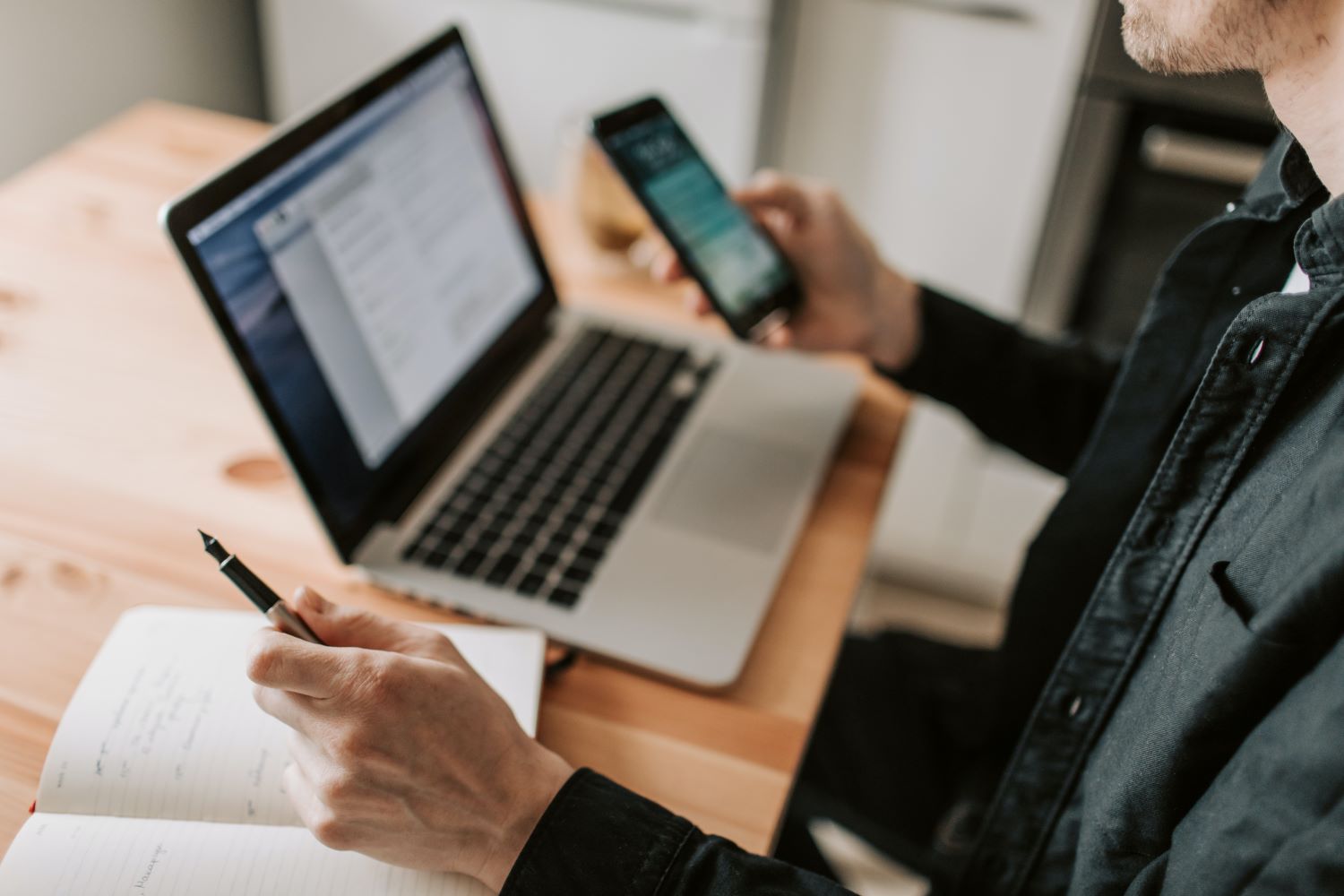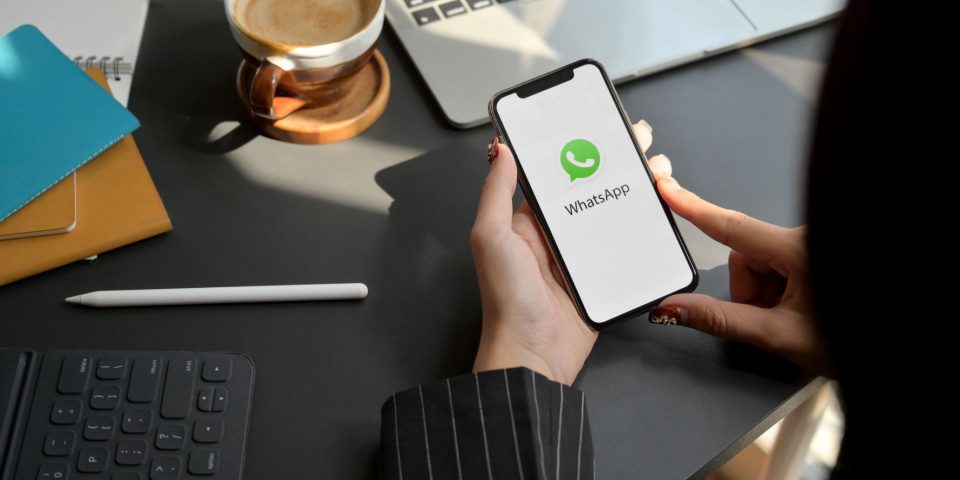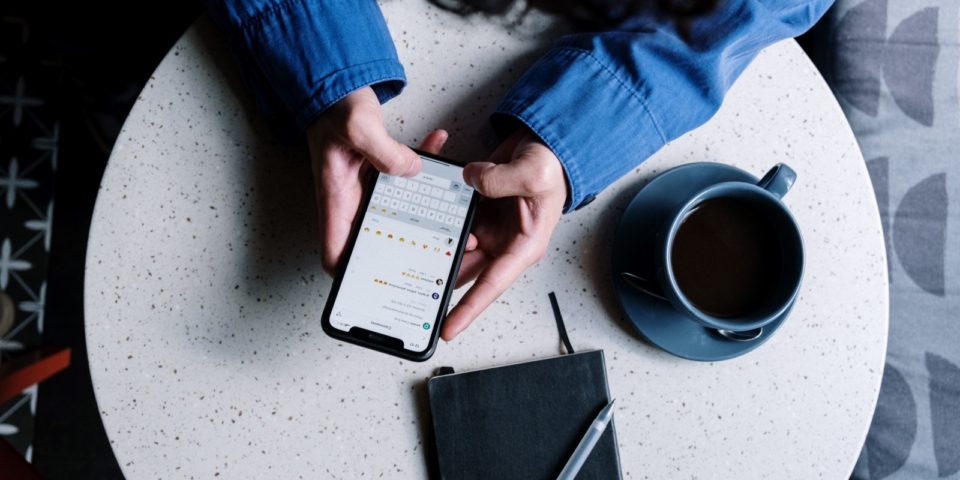Si eres una de esas personas que vive con el móvil en la mano, para estar pendiente de todos los WhatsApp, pero esto interrumpe tu trabajo o tu vida cotidiana, tienes que conocer e instalar WhatsApp Web.
Esta versión de la red social de mensajería instantánea más usada del mundo, concretamente cuenta ya con 2.000 millones de usuarios en todo el mundo, te permite escribir y consultar tus mensajes desde el ordenador, sin tener que tocar casi el móvil.
Piensa en todas las veces que estás trabajando, pero tienes que escribir a alguien para hacerle una consulta. O simplemente, tienes que contestar a un mensaje urgente personal.
El hecho de tener que estar cogiendo tu móvil, te roba tiempo. Pero si usas e instalas el WhatsApp Web en tu ordenador, ya sea un Mac o un PC, solo tendrás que cambiarte de pestaña. Un movimiento mucho más sencillo y rápido para conseguir el mismo objetivo: saber quién te está escribiendo y responder.
Sin olvidar, que podrás usar WhatsApp Web sin necesidad de tener el móvil cerca o, ni siquiera, encendido en ese momento. Por eso, te vamos a enseñar, paso a paso, cómo descargar, instalar y compartir esta app para ordenador.
¿Cómo instalar WhatsApp en el ordenador?
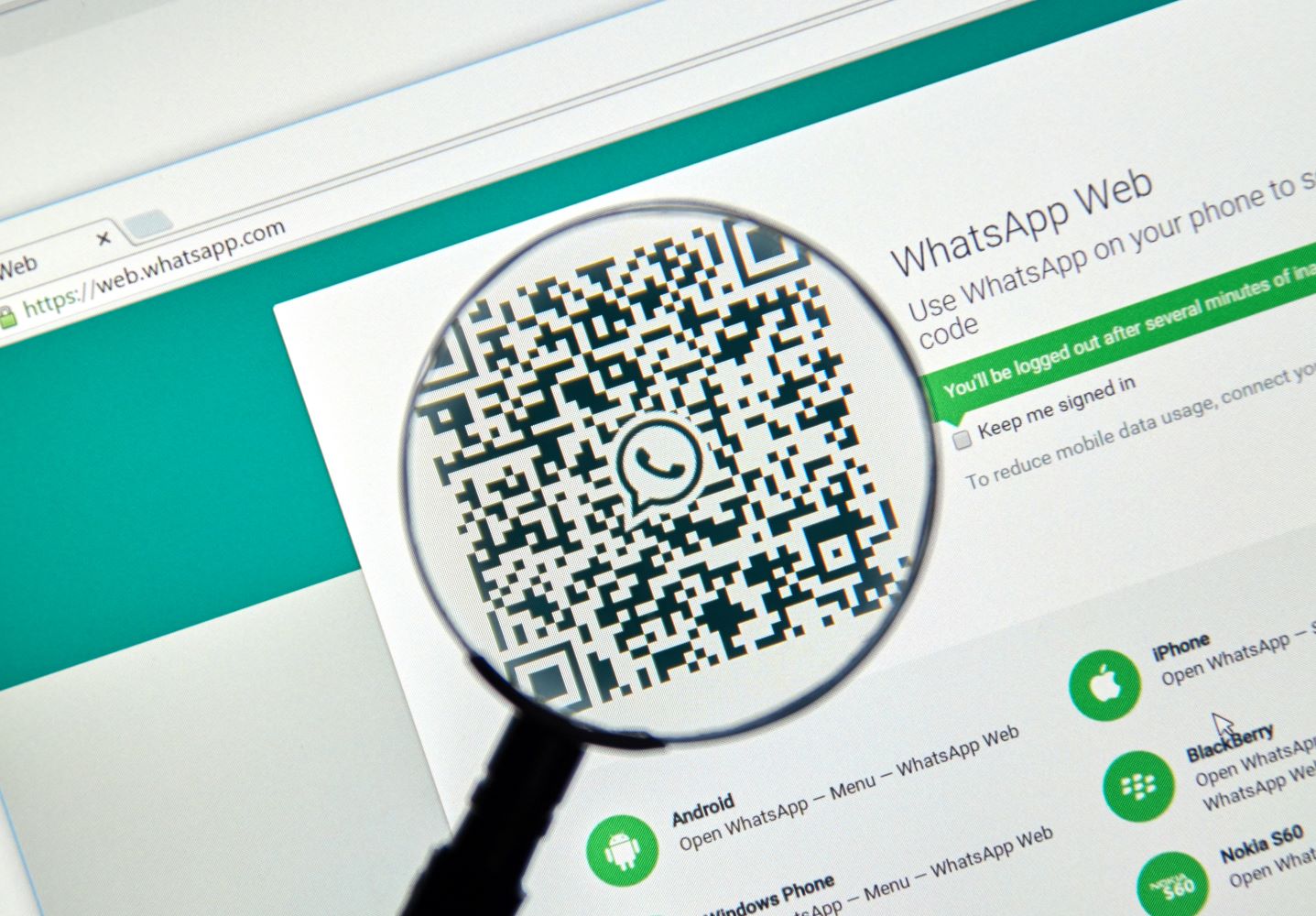
Primero tenemos que saber que existen dos servicios de WhatsApp que puedes usar en tu ordenador, ya sea Mac o PC.
Aunque las dos no son más que extensiones de tu cuenta original, la que usas en tu smartphone, por lo que todo lo que recibas y envíes se verán en todas las cuentas. Hablamos de:
- WhatsApp Web: que es la app de WhatsApp que funciona en el ordenador pero desde un navegador como Chrome, Safari o Windows.
- WhatsApp Escritorio: esta app es para descargar e instalar en el ordenador.
Si tu pregunta es: cómo descargar WhatsApp Web en el ordenador, lo primero que te tenemos que aclarar es que con esta herramienta no hace falta descargar ni instalar nada, pues se usa desde el navegador que uses en tu ordenador.
Es la versión de escritorio la que debes buscar en App Store o Google Play e instalar, pero nosotros nos vamos a centrar en su modo web, en la que tienes que iniciar sesión. Pero vayamos paso a paso:
- En tu navegador, escribe la dirección de la página de WhatsApp Web, que es: https://web.whatsapp.com/
- Ahora, tendrás que coger tu teléfono, aunque solo una vez. Abre la app de este servicio de chat en tu móvil.
- Si tienes Android entra en «Menú».
- Si eres de Apple, entonces busca «Configuración«.
- Dentro de este menú, selecciona la opción «Dispositivos vinculados».
- Con la cámara de tu smartphone escanea el código QR que te sale en el ordenador.
- Se iniciará sesión en tu cuenta de WhatsApp al instante.
Además, si vas a la «lista de dispositivos vinculados» podrás ver todos los equipos en los que ya has abierto sesión anteriormente.
¿Cómo instalar WhatsApp Web en el móvil?
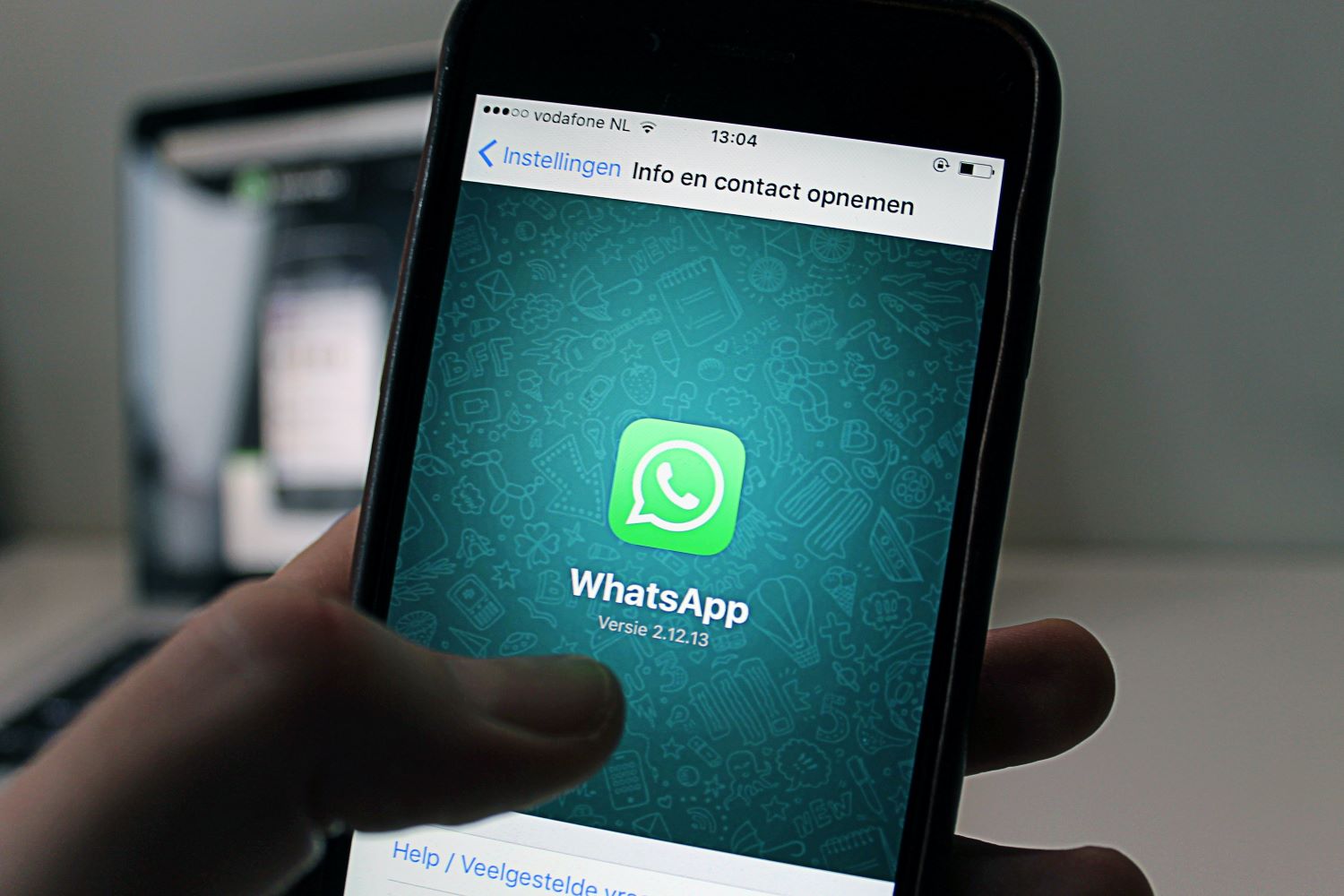
Para poder instalar WhatsApp Web en el móvil, necesitarás tener dos smartphones distintos. Esto es importante, porque es imposible usarlo en el mismo dispositivo en los que ya esté instalada la app de tu cuenta original. Son incompatibles.
Con esto en mente, sigue estos pasos:
- Abre en el navegador de tu móvil la web https://web.whatsapp.com/
- En «Opciones del navegador», escoge la versión para ordenador.
- Se generará un código QR.
- Con el otro smartphone, abre tu app de WhatsApp habitual.
- Si es un Android, selecciona la opción «Menú».
- En el caso de ser un móvil Apple, entra en «Configuración».
- Pincha sobre «Dispositivos vinculados».
- Escanea el código QR generado antes usando la cámara de fotos del móvil.
- Y… ya has iniciado sesión.
Da el paso y aprende a instalar y usar WhatsApp Web para poder contestar y escribir tus mensajes sin tener que estar cogiendo el móvil o para adjuntar archivos que tengas en tu ordenador.